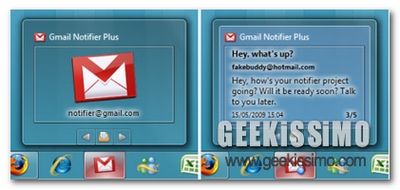
Cari lettori di Geekissimo, oggi vedremo come configurare la nuova versione, la 1.2, di Gmail Notifier Plus su Windows 7. Niente di complicato e stravanato, nulla di tutto ciò. Mettiamoci all’opera.
Funzionamento:
1. Scarichiamo Gmail Notifier Plus da questo indirizzo;
2. Una volta scompattato avviamolo e noteremo che verrà creato un collegamento nella taskbar di Windows 7;
3. Verranno chieste le nostre credenziali d’accesso per l’autenticazione al nostro account, inseriamole e premiamo OK; inoltre, possiamo scegliere la lingua, attualmente presenti Inglese, Francese e Tedesco e la latenza con cui vengono ricercati i nuovi messaggi di posta [ Ceck every: 1 minute(s) ];
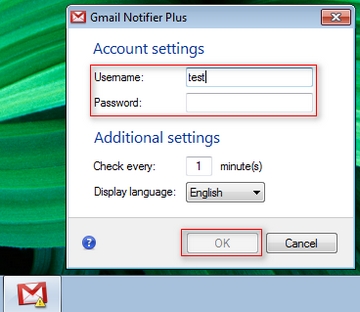
4. Vedremo immediatamente se qualcuno ci ha inviato una mail, sotto l’esempio:
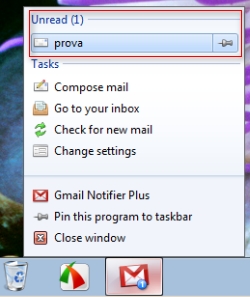
5. Ora sta a noi se decidere se visualizzarla o lasciarla per un attimo in standby perchè magari stiamo lavorando;
6. Le altre opzioni sono molto intuitive e semplici:
- Compose mail: se cliccato rimanda alla pagina di Gmail per inviare una email;
- Go to your inbox: vale quanto detto prima, ovvero veniamo reindirizzati alla casella Gmail;
- Ceck for new mail: ricercare nuovi messaggi;
- Change settings: cambiare le impostazioni sopra citate, come Username, Password, Latenza messaggi e lingua da utilizzare;
- Pin this program to taskbar: una volta che ” pinneremo ” il programma, quest’ultimo comparirà sempre nella nostra barra delle applicazioni;
Conclusioni: Beh, diciamo che la configurazione di questo addon per Windows 7 è molto facile ed intuitiva anche se appunto in lingua inglese. E’ un valido tool per tenere la posta sotto controllo se vogliamo evitare di aprire programmi di gestione anche se in realtà io li preferisco. Serve più che altro per avere sempre a portata d’occhio le mail che ci vengono inviate in maniera istantanea. E voi, cari lettori, conoscete qualche altra valida alternativa per Windows 7?







grazie o splendido post, è un programma da tenere in considerazione
ciao volevo chiedervi
questo programma si può utilizzare anche in windows vista con la super taskbar?
grazie
Molto carino!
Ma… per caso, mi sapete dire come si puo fare a pinnare direttamente delle directory nella taskbar senza che si pinnino all’interno della cartella explorer?
Ogni cartella che provo ad aggiungere finisce li
Molto carino!
Ma… per caso, mi sapete dire come si puo fare a pinnare direttamente delle directory nella taskbar senza che si pinnino all’interno della cartella explorer?
Ogni cartella che provo ad aggiungere finisce li
Grazie
Io consiglierei WADJA tollbar, consente di tenere sotto controllo più indirizzi di posta però richiede l’uso di un browser.